
ЭИ_ПОСОБИЕ_ЧАСТЬ_3
.pdf
МІНІСТЕРСТВО ОСВІТИ І НАУКИ УКРАЇНИ НАЦІОНАЛЬНА МЕТАЛУРГІЙНА АКАДЕМІЯ УКРАЇНИ
Т.Є. ГРИШКО, Т.М. КРАПЛИНА
ЕКОНОМІЧНА ІНФОРМАТИКА Частина 3
Дніпропетровськ НМетАУ 2008
МІНІСТЕРСТВО ОСВІТИ І НАУКИ УКРАЇНИ НАЦІОНАЛЬНА МЕТАЛУРГІЙНА АКАДЕМІЯ УКРАЇНИ
Т.Є. ГРИШКО, Т.М. КРАПЛИНА
ЕКОНОМІЧНА ІНФОРМАТИКА Частина 3
Затверджено на засіданні Вченої ради академії як навчальний посібник з самостійної роботи студентів
Дніпропетровськ НМетАУ 2008
УДК 33: 004.4
Гришко Т.Є., Краплина Т.М. Економічна інформатика. Частина 3: Навч. посібник. – Дніпропетровськ: НМетАУ, 2008. – 52 с.
Наведені методичні рекомендації до виконання самостійної роботи по підготовці до аудиторних занять, опрацюванню розділів програми, що не викладаються на лекціях, надаються рекомендації з підготовки до контрольних заходів, наведені контрольні питання та тести для самоперевірки. Матеріал третьої частини посібника допоможе студентам у засвоюванні програмних засобів роботи з базами даних.
Призначений для студентів з галузі знань 0305–– економіка та підприємництво.
Іл. 10. Табл. 5. Бібліогр.: 4 найм.
Відповідальний за випуск М.С. Кузнєцов, канд.екон. наук, проф.
Рецензенти: Б.І. Мороз, д-р техн. наук, проф. (Академія митної служби
України)
В.М. Новицький, канд. техн. наук, доц. (ДНУЗТ)
©Національна металургійна академія України, 2008
|
Зміст |
ВСТУП |
...................................................................................................................... 4 |
1.МЕТОДИЧНІ РЕКОМЕНДАЦІЇ ДО ВИКОНАННЯ САМОСТІЙНОЇ
РОБОТИ ПО ПІДГОТОВЦІ ДО АУДИТОРНИХ ЗАНЯТЬ .................................. |
5 |
1.1. Використання програмних засобів для роботи з базами даних ................... |
6 |
Система управління базами даних MS Access. Створення таблиць бази даних і |
|
робота з ними ........................................................................................................ |
6 |
Створення бази даних і таблиць у Access............................................................ |
6 |
Організація введення і контролю даних .............................................................. |
7 |
Загальні відомості про Построитель выражений............................................ |
10 |
Використання засобів пошуку і фільтрації ....................................................... |
13 |
Методичні рекомендації до виконання завдання №1 ....................................... |
14 |
Багатотабличні бази даних MS Access. Створення таблиць, установлення |
|
зв'язків, введення і витяг інформації. ................................................................ |
19 |
Створення багатотабличної бази даних............................................................. |
19 |
Створення запитів на вибірку, використання параметрів ................................ |
21 |
Методичні рекомендації до виконання завдання №2 ....................................... |
23 |
Використання форм для відображення і корегування вхідних даних і |
|
результатів у MS Access. Створення головної кнопкової форми..................... |
30 |
Форми в Access і способи їх створення ............................................................. |
30 |
Створення богатотаблічних ієрархічних форм ................................................. |
33 |
Розробка і створення Головної кнопкової форми ............................................. |
34 |
Методичні рекомендації до виконання завдання №3 ....................................... |
37 |
2. ОПРАЦЮВАННЯ РОЗДІЛІВ ПРОГРАМИ, ЯКІ НЕ ВИКЛАДАЮТЬСЯ НА |
|
ЛЕКЦІЯХ................................................................................................................ |
44 |
Завдання для самостійної роботи....................................................................... |
44 |
3. ПІДГОТОВКА ДО КОНТРОЛЬНИХ ЗАХОДІВ .............................................. |
47 |
Список посилань .................................................................................................... |
48 |
Алфавітний покажчик............................................................................................ |
49 |
ДОДАТКИ .............................................................................................................. |
50 |
ВСТУП
Серед основних задач дисципліни «Економічна інформатика» можна виділити роботу зі спеціальними пакетами прикладних програм - системами управління базами даних (СУБД).
У навчальному посібнику пропонуються методичні матеріали по роботі в середовищі однієї із найпопулярніших СУБД – MS Access. Технологія Access реалізує метод візуального проектування, що надає могутній інструмент розробки додатків користувачу будь-якої кваліфікації. Інтерфейс користувача Access робить його особливо привабливим як засіб рішення задач організації й обробки даних для фахівців в області економіки і фінансів.
Дисципліна «Економічна інформатика» дозволяє сформувати у студентів базові знання по створенню баз даних і збереженню інформації, по організації швидкого доступу до неї, пошуку і видачі необхідних даних.
При переході на кредитно – модульну систему навчання значно збільшується час на самостійну роботу студентів. Тому особливо важливими стають питання організації і методики виконання самостійної роботи студентів (СРС) при навчанні роботі в СУБД Access.
Самостійна робота студентів включає наступні види діяльності:
підготовка до аудиторних занять;
опрацювання розділів програми, що не викладаються на лекціях;
підготовка до контрольних заходів.
Третя частина посібника має за мету надати необхідну методичну інформацію по тематиці п’ятого модулю («Використання програмних засобів для роботи з базами даних»), запропонувати практичні завдання, а також завдання для самоперевірки. Посібник допоможе студентам в опануванні теоретичного матеріалу та здобутті практичних навичок під час самостійної роботи при вивченні дисципліни «Економічна інформатика».
1. МЕТОДИЧНІ РЕКОМЕНДАЦІЇ ДО ВИКОНАННЯ САМОСТІЙНОЇ
РОБОТИ ПО ПІДГОТОВЦІ ДО АУДИТОРНИХ ЗАНЯТЬ
Лекційний матеріал, методичні вказівки до виконання лабораторних робіт з дисципліни «Економічна інформатика» та матеріали даного посібника допоможуть студентам при підготовці до аудиторних занять.
Завдання третьої частини посібника для самостійної роботи студентів охоплюють один модуль.
Тема модулю – «Використання програмних засобів для роботи з базами даних».
На всі види самостійної роботи студентів, згідно зі структурою дисципліни, відведено 20 годин на модуль.
Самостійна робота студентів при підготовці до лекцій передбачає 0,5 години на 1 годину лекції. Самостійна робота студентів при підготовці до лабораторних робіт передбачає 0,5 години на 1 годину занять.
Додатковий матеріал щодо конкретної лекції або лабораторної роботи студент може отримати під час консультацій.
Самостійна робота студентів спрямована на здобуття навичок у рішенні таких задач, як:
проектування багатотабличних баз даних;
вибірка і пошук інформації в MS Access;
корегування і відображення результатних даних в MS Access;
створення головної кнопкової форми.
Перед кожною групою завдань студент може ознайомитися з коротким теоретичним матеріалом. По тексту наведені посилання на літературні джерела, якими студенти можуть додатково користуватися при підготовці до самостійної роботи та при її виконанні.
Завдання для самостійної роботи включають рекомендації до їх виконання і закінчуються контрольними питаннями.
5
1.1.Використання програмних засобів для роботи з базами даних
Система управління базами даних MS Access. Створення таблиць бази даних і робота з ними
База даних (БД) – це організована структура, призначена для збереження інформації. Система управління базою даних (СУБД) – це комплекс програмних засобів, призначених для створення структури нової бази, наповнення її даними, редагування і візуалізації інформації. Візуалізація – це добір даних відповідно до заданого критерію, їх упорядкування, оформлення і подальша видача на пристрій виводу або передача по каналах зв'язку. У залежності від організації даних БД можуть бути ієрархічними (деревоподібними), мережними або реляційними. В останньому випадку дані організовані у вигляді таблиць. СУБД Access, будучи реляційною, працює саме з такими даними [1].
СУБД може бути відділена від даних (Clipper, FoxPro) або ж інтегрована (об'єднана) з ними, як СУБД MS Access, дозволяючи управляти всією інформацією з одного файлу бази даних. У рамках цього файлу, з розширенням.mdb, існують наступні об'єкти:
таблиці для збереження даних;
запити для пошуку і витягу необхідних даних;
форми для перегляду, додавання і зміни даних у таблицях;
звіти для аналізу і друку даних у визначеному форматі;
сторінки доступу до даних для перегляду, відновлення й аналізу даних з бази даних через Інтернет або інтрамережу.
Створення бази даних і таблиць у Access
Для створення нової бази даних потрібно виконати команду Файл/Создать. При цьому можна застосувати шаблон, тобто використати вже існуючі в Access прототипи або створити нову БД. У будь-якому випадку, відкриється вікно "Файл новой базы данных". У ньому необхідно вказати ім'я бази, що створюється і місце її розташування (папку), тому що, на відміну від Word і Excel, інформація, що буде вводиться користувачем, відразу ж записується в базу даних Access.
Після цього відкриється вікно бази даних з переліком об'єктів, першим з яких є таблиці. У таблицях дані розподіляються по стовпцях (які називають полями) і рядках (які називають записами). Створити таблицю означає
6
описати структуру запису, тобто задати набір імен полів, що утворюють запис, і їх властивості. У Microsoft Access діють наступні обмеження на імена полів і об'єктів:
ім'я повинне бути не більш 64 знаків;
ім'я може включати будь-яку комбінацію букв, цифр, пробілів і спеціальних знаків за винятком крапки (.), знака оклику (!), надрядкового знака (') і квадратних дужок ([]);
ім'я не може починатися із символу пробілу.
Крім імені, кожне поле має тип (текстовий, числовий, грошовий, дата/час тощо) і додаткові властивості, деякі з яких залежать від типу даних.
Для створення таблиці потрібно, насамперед, вибрати об'єкт Таблицы у вікні бази даних. Існує кілька способів створення таблиць, перерахованих в опції меню Создать. При створенні таблиць за допомогою Майстра використовуються таблиці-зразки, існуючі в Access. Можна створити таблицю в режимі конструктора, шляхом уведення даних, імпортувавши з іншої бази даних. Але переглянути і відкоригувати інформацію про поля таблиці і їх властивості можна тільки у вікні конструктора.
Організація введення і контролю даних
Вікно конструктора таблиць складається з двох частин – у верхній частині для кожного поля вказуються його ім'я, тип і, можливо, опис. Опис – це коментар, що у режимі таблиці, при виділенні поля, з'являється в рядку стану. У нижній частині вікна конструктора можна установити властивості для кожного полю, виділеного у верхній частині. Розглянемо деякі з них.
Властивість МАСКА ВВОДА
Маски введення дозволяють спростити й автоматизувати введення значень полів. Наприклад, можна задати в масці константи або символи роздільники (дефіс, крапка тощо), що будуть вводитися автоматично. Крім того, маски введення дозволяють зробити так, щоб користувач міг уводити тільки припустимі для цих полів символи (цифри, букви, спеціальні знаки тощо). Значення властивості МАСКА ВВОДА може містити до трьох розділів,
які відокремлюються крапкою з комою (;). Призначення розділів наведено у таблиці 1.1, перелік символів, що використовуються для визначення масок ввода наведено у таблиці 1.2, приклади використання масок ввода наведені у таблиці 1.3.
7
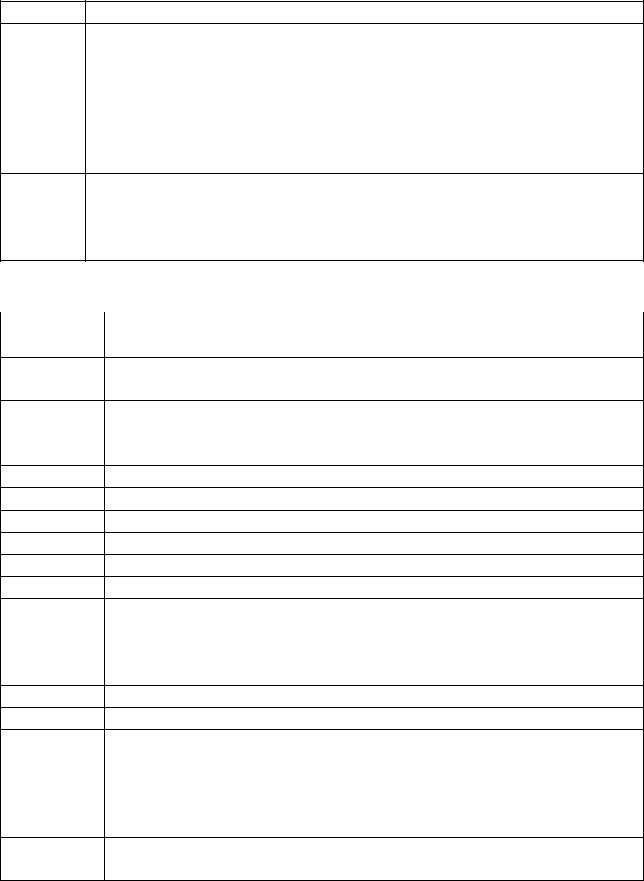
Таблиця 1.1
Розділи маски ввода і їх призначення
Перший Представляє саму маску ввода (наприклад, !(999) 000-0000)
Другий Визначає режим занесення в таблицю строкових констант, що додаються до символів, що вводяться користувачем. Введений у даний компонент символ 0 указує, що постійні символи (наприклад, дужки і дефіси в масці введення телефонних номерів) зберігаються разом із уведеними користувачем символами;
значення 1 або порожнє значення даного компонента вказує, що зберігаються тільки символи, уведені користувачем.
Третій Визначає символ, що використовується для зображення порожніх позицій в маске ввода, у яких мають бути символи, що вводяться користувачем. У цьому компоненті можна вказати будь-який символ ANSI; пробіл необхідно укласти в лапки (" ").
Таблиця 1.2
|
Символи, які варто вводити в МАСКУ ВВОДА |
|
|
Символ |
Опис |
0 |
Цифра (обов'язковий символ; знаки (+) і (-) не дозволені). |
9Цифра або пробіл (необов'язковий символ; знаки (+) і (-) не дозволені).
#Цифра або пробіл (необов'язковий символ; незаповнені позиції виводяться як пробіли в режимі редагування, але видаляються при збереженні даних; знаки (+) і (-) дозволені).
L Буква (обов'язковий символ).
?Буква (необов'язковий символ).
A Буква або цифра (обов'язковий символ).
a Буква або цифра (необов'язковий символ).
& Будь-який символ або пробіл (обов'язковий символ).
C Будь-який символ або пробіл (необов'язковий символ).
. , : ; - / Десятковий роздільник, роздільники груп розрядів, часу або дати (використовувані символи роздільників визначаються настройками, обраними у вікні Язык и стандарты панели управления Windows).
<Перетворює усі символи до нижнього регістра (маленькі букви).
>Перетворює усі символи до верхнього регістра (великі букви).
!Указує, що маска ввода заповнюється праворуч ліворуч; цей символ варто використовувати, якщо в лівій частині маски знаходяться позиції, заповнювати які не обов'язково. Маски ввода звичайно заповнюються ліворуч праворуч. Символ знаку оклику можна поміщати в довільну позицію в маске ввода.
\Указує, що наступний символ варто сприймати як постійний (а не спеціальний) символ (наприклад, \A представляє символ «A»).
8
Таблиця 1.3 Приклади масок ввода, що часто використовуються і зразки значень, які
відповідні цим маскам
Маска ввода |
Зразки значень |
(000) 000-0000 |
(206) 555-0248 |
(999) 999-9999 |
(206) 555-0248 |
|
( ) 555-0248 |
(000) AAA-AAAA |
(206) 555-TELE |
#999 |
–20 |
|
2000 |
>L????<L?000L0 |
GREENgr339M3 |
|
MAY r 452B7 |
>L0L 0L0 |
T2F 8M4 |
00000-9999 |
98115- |
|
98115-3007 |
>L<?????????????? |
Іван |
|
Марія |
SSN 000-00-0000 |
SSN 555-55-5555 |
>LL00000-0000 |
DB31392-0493 |
Властивості УСЛОВИЕ НА ЗНАЧЕНИЕ і СООБЩЕНИЕ ОБ ОШИБКЕ
Властивість условие на значение визначає вимоги до даних, що вводяться в запис, у поле або в елемент управління. Наприклад, дані, що вводяться в поле, повинні попадати у визначений діапазон значень або приймати тільки якнебудь визначені значення. Условие на значение можна також указати для всієї таблиці, у цьому випадку будуть перевірятися співвідношення між значеннями різних полів кожного запису. Властивість Сообщение об ошибке дозволяє вказати текст повідомлення, що виводиться на екран, якщо введені дані порушують умову, визначену у властивості Условие на значение.
При створенні умови на значення, а також при пошуку і вибірці інформації можна використовувати спеціальні символи, знаки підстановки (заміни), значення яких і приклади використання наведені у таблиці 1.4. Знаки підстановки використовуються як прототипи для інших знаків у наступних випадках:
відома тільки частина значення;
потрібно знайти значення, що починаються з конкретного символу або відповідають визначеному шаблону.
При введенні умов на значення зручно використовувати Построитель выражений, для виклику якого треба клацнути лівою кнопкою миші на кнопці  в рядку властивості Условие на значение. У ряді інших ситуацій, коли
в рядку властивості Условие на значение. У ряді інших ситуацій, коли
9
